在使用迅雷11下载文件时,合理设置任务管理能让你的下载体验更加高效和便捷。下面就来详细介绍一下迅雷11任务管理的设置方法。
一、任务分类管理
迅雷11支持对任务进行分类,方便你快速找到所需的下载任务。你可以点击主界面上方的“分类管理”按钮,在这里创建不同的分类文件夹,如“影视”“软件”“文档”等。将相关的下载任务拖入对应的分类文件夹中,这样查找起来一目了然。
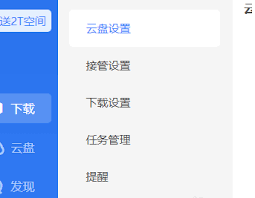
二、任务优先级设置
对于一些紧急或重要的下载任务,你可以设置较高的优先级。在任务列表中,右键点击要设置优先级的任务,选择“优先级”,然后根据需求选择“高”“中”“低”优先级。高优先级的任务会优先下载,确保你能尽快获取到所需文件。
三、任务顺序调整
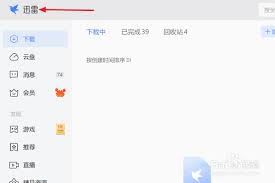
如果有多个任务同时下载,你可能需要调整它们的下载顺序。同样在任务列表中,选中要调整顺序的任务,按住鼠标左键拖动到合适的位置即可。比如,你可以将当前正在下载的大文件任务暂时调整到后面,先让其他小文件任务快速完成,释放带宽后再集中下载大文件。
四、任务暂停与继续
当你需要暂停某个任务时,只需在任务列表中点击该任务的暂停按钮。如果之后想继续下载,再次点击继续按钮即可。此外,你还可以批量暂停或继续多个任务,提高操作效率。
五、任务删除
对于已经完成下载或者不再需要的任务,可以进行删除操作。在任务列表中右键点击要删除的任务,选择“删除任务”。删除任务后,相关的下载文件和记录会一并被清除。
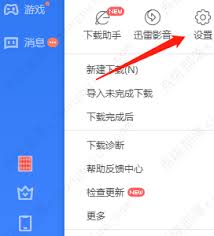
六、任务自动管理
迅雷11还提供了一些自动管理任务的功能。你可以在设置中找到“任务管理”选项,在这里设置任务完成后自动关机、自动删除任务等。比如,设置下载完成后自动删除任务,能帮助你及时清理磁盘空间,保持电脑整洁。
通过以上这些任务管理设置,你能够更加灵活地掌控迅雷11的下载任务,让下载过程更加顺利、高效,满足你多样化的下载需求。快来试试吧,让迅雷11成为你下载文件的得力助手。






















